Saviez-vous… comment naviguer vers l’arrière et vers l’avant dans l’éditeur en utilisant les marqueurs de retour ? - #040
Dans la barre d’outils standard, il y a les boutons Naviguer vers l’arrière et Naviguer vers l’avant.
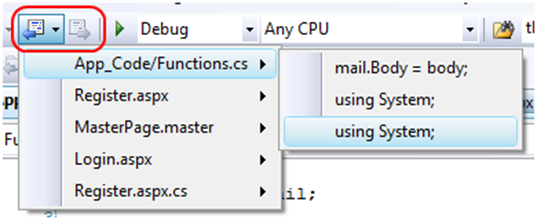
Dans l’éditeur, Naviguer vers l’arrière est live à Ctrl+. (Ou Ctrl+Maj+F2 suivant votre environnement de développement) et Naviguer vers l’avant est lié à Ctrl+Maj+. (Ou Ctrl+Maj+. suivant votre environnement de développement). J’ai trouvé ces commandes très utiles lorsque l’on navigue sur une multitude de fichier.
Il est maintenant temps de passer au cours avancé.
Vous avez peut-être remarqué que le bouton Naviguer vers l’arrière contient également une déroulante de la zone de liste. Cela vous montrera tous les endroits qui ont un marqueur de retour. En d'autres termes, lorsque vous appuierez sur Naviguer vers l’arrière, vous retourner au marqueur le plus récemment créé.
Si nous avons fait correctement notre travail, la navigation devrait être naturelle. Mais si vous êtes comme moi, vous aimez savoir un peu comment à l’intérieur et à l’extérieur les choses fonctionnement.
Un marqueur d’aller-retour est supprimé dans les conditions suivantes :
- Recherche incrémentale (incluant l’inversée) laisse un marqueur au début et à la fin de la recherche.
- Un Aller à la ligne… ou un clique de souris sur qui déplace le curseur de 10 lignes à partir de la position actuelle (donc 11 lignes et plus) créé un marqueur au nouvel emplacement
- Une action destructive (après avoir déplacé le curseur à une nouvelle position) créé un marqueur
- Faire une recherche (Ctrl+F) dépose un marqueur de retour à la position trouvée
- L’ouverture d'un fichier dépose un marqueur de retour là où le curseur était sur l'ancien fichier et en dépose un autre sur le fichier ouvert
Syndication : Sara Ford’s Weblog
Traduction autorisée par Sara Ford